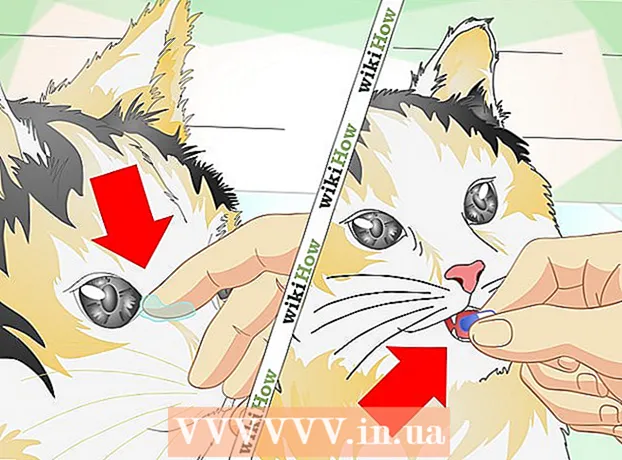Autor:
Christy White
Data De Criação:
8 Poderia 2021
Data De Atualização:
1 Julho 2024

Contente
- Dar um passo
- Método 1 de 3: Limpe seu disco rígido
- Método 2 de 3: Excluir arquivos temporários da Internet
- Método 3 de 3: Removendo arquivos duplicados
- Pontas
- Avisos
Quanto mais tempo você tem um PC, mais arquivos desnecessários, temporários ou redundantes se acumulam no disco rígido. Esses arquivos ocupam espaço no disco rígido, fazendo com que o PC fique mais lento. Ao excluir ou organizar esses arquivos, você pode aumentar o desempenho do seu PC e liberar espaço para novos arquivos.
Dar um passo
Método 1 de 3: Limpe seu disco rígido
 Abra "Meu Computador". Clique com o botão direito na unidade que deseja limpar e selecione “Propriedades” na parte inferior do menu.
Abra "Meu Computador". Clique com o botão direito na unidade que deseja limpar e selecione “Propriedades” na parte inferior do menu.  Selecione "Limpeza de disco". Isso pode ser encontrado no menu "Propriedades do disco". A Limpeza de disco é uma função do Windows que permite excluir arquivos desnecessários do PC.
Selecione "Limpeza de disco". Isso pode ser encontrado no menu "Propriedades do disco". A Limpeza de disco é uma função do Windows que permite excluir arquivos desnecessários do PC.  Decida quais arquivos você deseja excluir. Você provavelmente deseja excluir coisas como arquivos temporários, arquivos de log, arquivos da Lixeira e outros arquivos sem importância e pode fazer isso marcando a caixa ao lado do nome.
Decida quais arquivos você deseja excluir. Você provavelmente deseja excluir coisas como arquivos temporários, arquivos de log, arquivos da Lixeira e outros arquivos sem importância e pode fazer isso marcando a caixa ao lado do nome.  Exclua arquivos desnecessários. Depois de selecionar os arquivos que deseja excluir, clique em "Ok". Isso pode abrir uma janela para confirmar a exclusão. Clique em "Sim".
Exclua arquivos desnecessários. Depois de selecionar os arquivos que deseja excluir, clique em "Ok". Isso pode abrir uma janela para confirmar a exclusão. Clique em "Sim". - Pode haver arquivos de sistema que você deseja excluir, mas que não aparecem no menu Limpeza de disco. Para acessar esses arquivos, vá para "Limpar arquivos do sistema" na parte inferior da janela Limpeza de disco.
 Vá para "Mais opções". Se a guia Mais opções aparecer, procure na seção "Restauração do sistema e cópias de sombra" e selecione "Limpar". Isso pode levar alguns minutos para ser concluído.
Vá para "Mais opções". Se a guia Mais opções aparecer, procure na seção "Restauração do sistema e cópias de sombra" e selecione "Limpar". Isso pode levar alguns minutos para ser concluído.  Arredonde. Agora que você excluiu arquivos desnecessários ou temporários do computador, ele deve funcionar mais rápido e sem problemas. Você pode determinar quanto espaço foi liberado em seu disco rígido acessando Computador e selecionando seu disco rígido. Você pode ver a quantidade de espaço livre disponível na parte inferior da janela.
Arredonde. Agora que você excluiu arquivos desnecessários ou temporários do computador, ele deve funcionar mais rápido e sem problemas. Você pode determinar quanto espaço foi liberado em seu disco rígido acessando Computador e selecionando seu disco rígido. Você pode ver a quantidade de espaço livre disponível na parte inferior da janela.
Método 2 de 3: Excluir arquivos temporários da Internet
 Vá para "Opções da Internet". Você pode encontrar isso em Iniciar> "Painel de controle" e em "Rede e Internet". Nesse método, você excluirá arquivos temporários da Internet que se acumulam quando você visita determinados sites. Eles servem como cache do navegador e armazenam páginas e conteúdo, como vídeos e música, para que na próxima vez que você visitar o site, ele carregue mais rápido.
Vá para "Opções da Internet". Você pode encontrar isso em Iniciar> "Painel de controle" e em "Rede e Internet". Nesse método, você excluirá arquivos temporários da Internet que se acumulam quando você visita determinados sites. Eles servem como cache do navegador e armazenam páginas e conteúdo, como vídeos e música, para que na próxima vez que você visitar o site, ele carregue mais rápido.  Selecione a guia "Geral". Em Histórico de navegação, selecione "Excluir". Isso abrirá uma janela solicitando a confirmação da exclusão desses arquivos. Selecione "Excluir tudo" e depois "Sim".
Selecione a guia "Geral". Em Histórico de navegação, selecione "Excluir". Isso abrirá uma janela solicitando a confirmação da exclusão desses arquivos. Selecione "Excluir tudo" e depois "Sim".  Clique em "Ok". Isso excluirá todos os arquivos temporários da Internet em seu computador para liberar espaço em disco.
Clique em "Ok". Isso excluirá todos os arquivos temporários da Internet em seu computador para liberar espaço em disco.  Arredonde. Depois de fazer isso, saia do programa e determine a quantidade de espaço que você liberou no disco rígido. Você pode fazer isso clicando em Computador no Windows Explorer ou no menu Iniciar e, em seguida, olhando na caixa grande à direita dele. A quantidade de espaço livre disponível está listada em cada letra de unidade.
Arredonde. Depois de fazer isso, saia do programa e determine a quantidade de espaço que você liberou no disco rígido. Você pode fazer isso clicando em Computador no Windows Explorer ou no menu Iniciar e, em seguida, olhando na caixa grande à direita dele. A quantidade de espaço livre disponível está listada em cada letra de unidade.
Método 3 de 3: Removendo arquivos duplicados
 Use um aplicativo para localizar arquivos duplicados. Você pode baixar vários aplicativos que podem localizar e excluir arquivos duplicados do disco rígido para liberar espaço em disco. Algumas das opções mais populares incluem dupeGuru, VisiPics, Duplicate File Finder e DigitalVolcano's Duplicate Cleaner Free.
Use um aplicativo para localizar arquivos duplicados. Você pode baixar vários aplicativos que podem localizar e excluir arquivos duplicados do disco rígido para liberar espaço em disco. Algumas das opções mais populares incluem dupeGuru, VisiPics, Duplicate File Finder e DigitalVolcano's Duplicate Cleaner Free.  Inicie o programa. Você verá uma janela onde pode especificar os arquivos e pastas que deseja verificar. Se você indicou vários arquivos, clique em "Scan".
Inicie o programa. Você verá uma janela onde pode especificar os arquivos e pastas que deseja verificar. Se você indicou vários arquivos, clique em "Scan".  Exclua arquivos duplicados. Depois que o programa verificar os arquivos selecionados, ele mostrará os locais dos arquivos duplicados. Exclua-os selecionando-os e pressionando "Excluir".
Exclua arquivos duplicados. Depois que o programa verificar os arquivos selecionados, ele mostrará os locais dos arquivos duplicados. Exclua-os selecionando-os e pressionando "Excluir".  Arredonde. Depois de verificar as pastas desejadas, feche o programa e determine quanto espaço você liberou no disco rígido. Você pode verificar duas ou três pastas antes de verificar a quantidade de espaço que liberou. Faça isso novamente acessando Computador e clicando em seu disco rígido. A quantidade de espaço livre que você tem é mostrada no quadro direito.
Arredonde. Depois de verificar as pastas desejadas, feche o programa e determine quanto espaço você liberou no disco rígido. Você pode verificar duas ou três pastas antes de verificar a quantidade de espaço que liberou. Faça isso novamente acessando Computador e clicando em seu disco rígido. A quantidade de espaço livre que você tem é mostrada no quadro direito.
Pontas
- Você não precisa fazer isso todos os dias, mas talvez mensalmente ou quando o PC parecer lento.
- Existem muitos programas na Internet para ajudá-lo a limpar a bagunça do seu PC.Verifique www.tucows.com e outros sites de freeware para essas ferramentas.
- Você também pode analisar o espaço em disco baixando um aplicativo que pode determinar quais arquivos ou programas estão ocupando muito espaço em disco.
Avisos
- Tenha cuidado para não excluir arquivos essenciais ou seus próprios documentos. Se você seguir este artigo com atenção, isso não deve acontecer, mas é sempre uma boa ideia verificar a "Lixeira" antes de esvaziá-la, apenas por segurança!